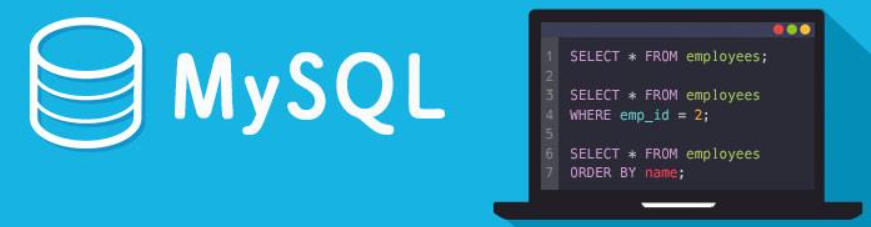要在计算机上运行和编译 Java 程序,需要正确设置环境变量。
环境变量可以让操作系统知道如何找到 Java 开发工具包(JDK)中的可执行文件,如 java 和 javac。
以下是设置 Java 环境变量的方法,适用于 Windows 和 macOS:
![Java环境变量配置(在Windows和MacOS设置环境变量) 图片[1]-Java环境变量配置(在Windows和MacOS设置环境变量)-不念博客](https://www.bunian.cn/wp-content/uploads/2023/04/u3656505014093292621fm253fmtautoapp138fJPEG.webp)
在 Windows 上设置环境变量:
- 首先,找到已安装的 JDK 目录。通常位于
C:\Program Files\Java\jdk<版本号>,例如C:\Program Files\Java\jdk-14.0.2。 - 复制 JDK 目录中的
bin文件夹路径,例如C:\Program Files\Java\jdk-14.0.2\bin。 - 在桌面右键单击 “此电脑” 或 “计算机” 图标,然后选择 “属性”。
- 在 “系统” 窗口中,点击 “高级系统设置”。
- 在 “系统属性” 对话框中,选择 “高级” 选项卡,然后点击 “环境变量” 按钮。
- 在 “环境变量” 对话框中,找到 “系统变量” 部分,然后选择 “Path” 变量,点击 “编辑” 按钮。
- 在 “编辑环境变量” 对话框中,点击 “新建”,然后将复制的 JDK
bin文件夹路径粘贴到新的条目中。 - 点击 “确定” 保存更改,然后关闭所有打开的对话框。
在 macOS 上设置环境变量:
打开 “Finder”,然后转到 “/Library/Java/JavaVirtualMachines” 目录。找到已安装的 JDK 文件夹,例如 “jdk-14.0.2.jdk”。
复制 JDK 目录中的 “Home” 文件夹路径。例如,”/Library/Java/JavaVirtualMachines/jdk-14.0.2.jdk/Contents/Home”。
打开终端,然后输入以下命令以打开 “bash” 配置文件(如果使用的是 “zsh”,请打开 “.zshrc” 文件):
nano ~/.bash_profile
在打开的配置文件中,添加以下行(将 <JDK_HOME_PATH> 替换为您复制的 JDK “Home” 文件夹路径):
export JAVA_HOME=<JDK_HOME_PATH>
export PATH=$JAVA_HOME/bin:$PATH例如:
export JAVA_HOME=/Library/Java/JavaVirtualMachines/jdk-14.0.2.jdk/Contents/Home
export PATH=$JAVA_HOME/bin:$PATH按 Ctrl + X,然后按 Y 保存更改,最后按回车键退出 “nano” 编辑器。
输入以下命令以使更改立即生效:
source ~/.bash_profile
现在,您的计算机应已正确设置了 Java 环境变量。
© 版权声明
本站文章由不念博客原创,未经允许严禁转载!
THE END